系统之家win7系统Update更新出现错误代码66a的解决方法
发布日期:2017-11-08 作者:小白装机大师 来源:http://www.laojiuxitong.com
系统之家win7系统Update更新出现错误代码66a的解决方法?
我们在操作系统之家win7系统电脑的时候,常常会遇到系统之家win7系统Update更新出现错误代码66a的问题。那么出现系统之家win7系统Update更新出现错误代码66a的问题该怎么解决呢?很多对电脑不太熟悉的小伙伴不知道系统之家win7系统Update更新出现错误代码66a到底该如何解决?下面系统之家小编就给小伙伴们分享一下系统之家win7系统Update更新出现错误代码66a具体的解决方法:
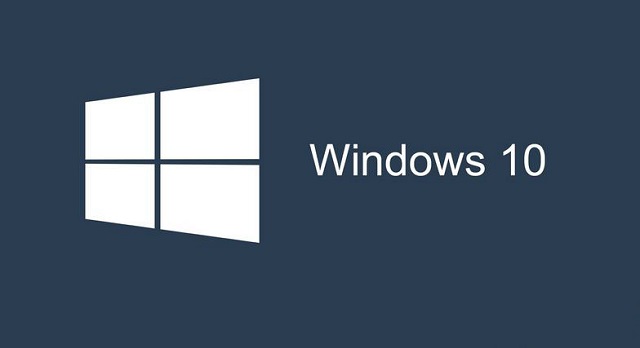
出现此错误的原因包括:
--恶意软件或病毒感染
--windows注册表损坏
--nET框架软件的安装损坏或不完整。
同时,我们编译了适用的解决方案来修复windows更新错误代码66a。 您可以尝试下面列出的任何解决方案来解决问题。
如何修复windows7 Update错误代码66a?
解决方案1:扫描PC以查找恶意软件
某些windows用户忽略该警告消息,并单击包含恶意软件的邮件中的可用链接。 同时,之后的理想步骤是使用MalwarebytesAdwCleaner从windows PC中删除恶意软件。 此程序是一个免费的实用程序,将从您的计算机中扫描和删除PUP。 以下是在windows PC上下载,安装和使用MalwarebytesAdwCleaner的方法:
--在官方网站上下载MalwarebytesAdwCleaner。
--双击下载exe文件,然后按照提示完成安装。
--安装完成后,右键单击MalwarebytesAdwCleaner图标,然后选择“以管理员身份运行”以打开该程序。
--在MalwarebytesAdwCleaner显示中,单击“扫描”按钮开始扫描操作。
--完成扫描后,单击“清除”按钮。
--现在,在提示重新启动PC以完成清洁时,单击“确定”。
或者,您可以在windows PC上运行完整的系统扫描,使用强大的防病毒程序,如Bitdefender(world's nr.1),Bullguard,Avast和AVG来删除病毒和恶意软件。
系统文件检查器扫描损坏或丢失的系统文件并进行修复。 以下是在windows 10 PC上运行sFC扫描的方法:
--转到“开始”>“键入cmd”>右键单击“命令提示符”>选择“以管理员身份运行”。
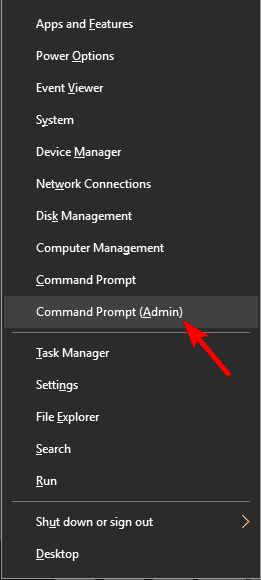
--现在,键入sfc / scannow命令。
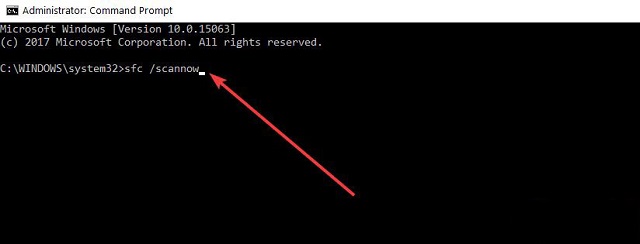
--等待扫描过程完成,然后重新启动计算机。 所有损坏的文件将在重新启动时被替换。
此外,您还可以使用专用工具(如Ashampoo win optimizer和ioLo system Mechanic)来检查系统文件损坏。 但是,如果错误提示仍然存在,则可以继续执行下一个方法。
解决方案3:使用CCleaner
软件剩余,丢失的dLL和无效的windows注册表项也可能导致windows更新错误代码66a问题。 同时,您可以使用CCleaner修复windows注册表并使其无错误。
以下是如何下载,安装和使用CCleaner:
--下载CCleaner免费版或下载CCleaner Pro版。
--安装并按照提示完成安装。
--安装完成后,启动CCleaner,然后单击“分析”选项。
--在CCleaner完成扫描后,单击“Run Cleaner”。 按照提示启用CCleaner修复windows注册表。
系统下载推荐

小白GHOST XP SP3 装机版 2019.05 更新日期:2019-05-04

小白GHOST WIN7 64位 旗舰版 2019.05 更新日期:2019-05-04

小白Ghost Win10 32位 专业版 2019.05 更新日期:2019-05-04

小白Ghost Win10 64位 专业版 2019.05 更新日期:2019-05-04

小白Ghost Win8.1 64位 装机版 2019.05 更新日期:2019-05-04

小白GHOST Win7 32位 旗舰版 2019.05 更新日期:2019-05-04


